Cara Screenshot Panjang Di iPhone Dengan Mudah Dan Cepat
Cara Screenshot Panjang Di iPhone Dengan Mudah Dan Cepat - Screenshots atau tangkapan layar adalah gambar yang diambil dari layar komputer atau perangkat mobile smartphone. Mereka berguna untuk menangkap informasi, hal-hal menarik atau halaman web tertentu sehingga dapat digunakan kembali atau dibagikan dengan orang lain.
Screenshot menjadi fitur yang cukup penting pada sebuah smartphone sehingga para produsen smartphone pastinya selalu menyisipkan fitur ini pada setiap serie smartphone baru yang akan dirilis. Seperti yang ditegaskan pada paragraf diatas, Kini fitur screenshot atau tangkap layar telah tersedia di berbagai macam perangkat termasuk pada smartphone tentunya pasti tersedia pada smartphone yang menggunakan sistem operasi Android serta iPhone.
For your information jika kalian penasaran bagaimana cara untuk melakukan screenshot di beberapa perangkat berbeda berikut ini adalah beberapa cara untuk membuat atau melakukan screenshot di beberapa perangkat berbeda:
- Windows: Gunakan tombol "Print Screen" (PrtSc) atau "Windows Key + Print Screen" untuk menangkap gambar seluruh layar. Untuk memotret area tertentu, gunakan "Windows Key + Shift + S" untuk membuka Snipping Tool.
- Mac: Gunakan tombol "Shift + Command + 3" untuk menangkap gambar seluruh layar dan "Shift + Command + 4" untuk memotret area tertentu.
- Iphone: Tekan tombol "Side" dan "Volume Up" secara bersamaan untuk menangkap gambar layar.
- Android: Gunakan tombol "Volume Down + Power" untuk menangkap gambar layar.
Setelah screenshot diambil, gambar tersebut biasanya disimpan di folder "Screenshots" atau folder "Gambar". Anda juga dapat mengedit atau membagikan screenshot tersebut seperti file gambar biasa.
Screenshots berguna untuk menangkap dan menyimpan informasi yang hanya tersedia pada layar saat itu. Mereka juga dapat membantu membuat tutorial, memperlihatkan bug atau masalah, dan membagikan momen yang menarik dalam permainan atau aplikasi.
Fitur screenshot sendiri mengalami perkembangan hingga sekarang entah dari cara melakukannya atau fiturnya jika biasanya screenshot itu hanya menangkap gambar penuh layar kini kita dapat melakukan screenshot panjang secara vertikal ke bawah biasanya jika ingin melakukannya pada saat melakukan screenshot biasa akan muncul jendela atau tab dan ada fitur bertuliskan screenshot panjang kalian hanya perlu mengkliknya untuk menggunakan fitur screenshot panjang. Namun sayangnya, fitur ini belum tersedia untuk perangkat iPhone dan lainnya tetapi tenang IT smurf telah memiliki trik tutorial Cara Screenshot Panjang Di iPhone Dengan Mudah Dan Cepat dan berikut adalah langkah-langkahnya.
Cara Screenshot Panjang Di iPhone Dengan Mudah Dan Cepat
- Pertama, Screenshot apa saja dengan menekan tombol power dan volume up + bersamaan.
- Setelah itu ambil screenshot sesuai dengan perangkat Apple kalian.
- Nantinya, akan muncul pratinjau disisi kiri bawah.
- Cek hasil screenshot tadi lalu klik opsi atau fitur bertuliskan "Full Page" atau Halaman penuh lalu klik selesai.
- Selesai.
Akhir kata
Terimakasih telah membaca Cara Screenshot Panjang Di iPhone Dengan Mudah Dan Cepat. semoga tutorial ini dapat menambah wawasan Anda Bagikan tutorial ini kepada teman anda di sosial media agar tidak ketinggalan tutorial Cara Screenshot Panjang Di iPhone Dengan Mudah Dan Cepat. Terimakasih dan Adios amigos. Veni vidi Vici Amavi
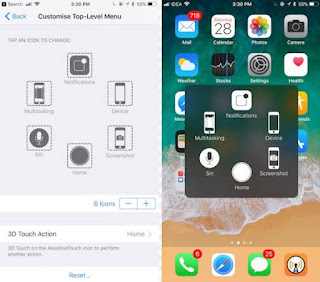

Posting Komentar untuk "Cara Screenshot Panjang Di iPhone Dengan Mudah Dan Cepat"